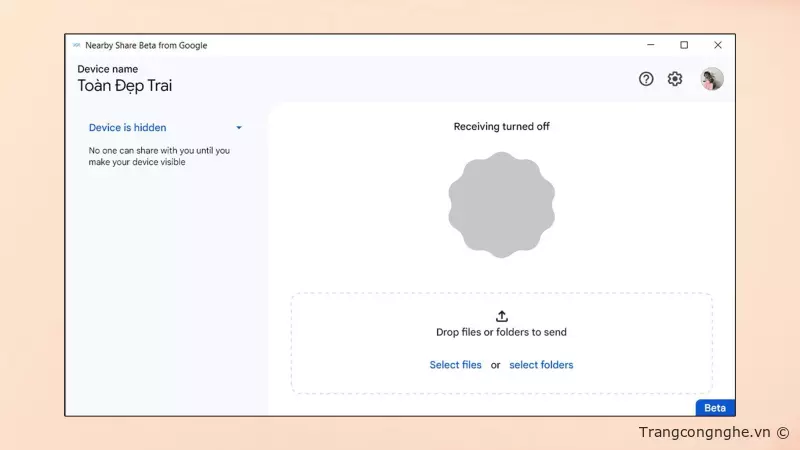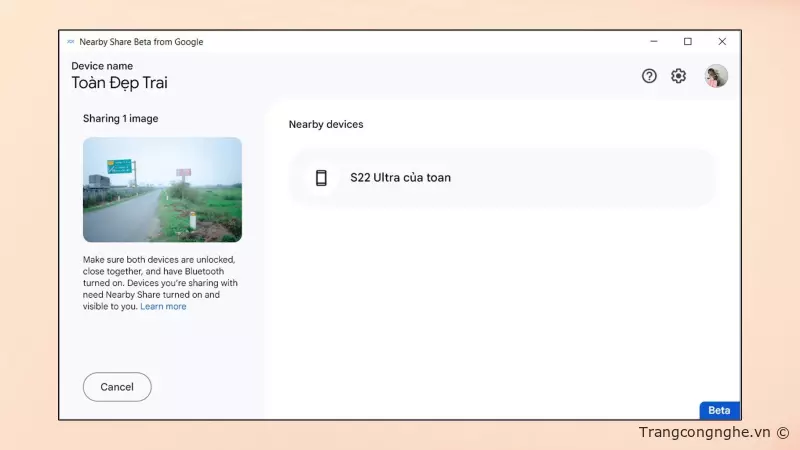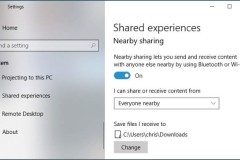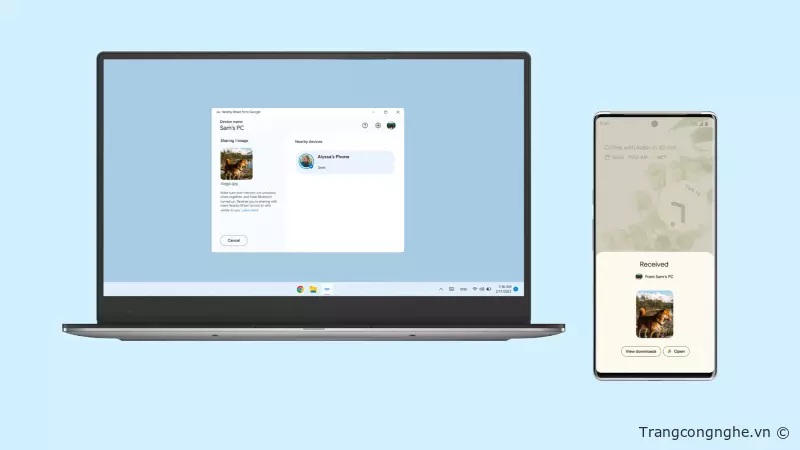 Nearby Share là một tính năng được giới thiệu lần đầu vào năm 2020, cho phép người dùng chuyển tệp tin và dữ liệu giữa các thiết bị Android. Tuy nhiên, với bản cập nhật mới nhất của Google, tính năng này đã được mở rộng để hỗ trợ chia sẻ tệp tin trên cả máy tính Windows. Dưới đây là hướng dẫn giúp bạn truyền dữ liệu từ điện thoại Android lên máy tính Windows bằng tính năng Nearby Share.
Nearby Share là một tính năng được giới thiệu lần đầu vào năm 2020, cho phép người dùng chuyển tệp tin và dữ liệu giữa các thiết bị Android. Tuy nhiên, với bản cập nhật mới nhất của Google, tính năng này đã được mở rộng để hỗ trợ chia sẻ tệp tin trên cả máy tính Windows. Dưới đây là hướng dẫn giúp bạn truyền dữ liệu từ điện thoại Android lên máy tính Windows bằng tính năng Nearby Share.
Xem thêm: Chia sẻ dữ liệu máy tính qua Bluetooth
Để sử dụng tính năng Nearby Share trên máy tính, bạn cần chuẩn bị những yêu cầu sau:
Với máy tính: Hệ điều hành Windows 10 64-bit trở lên và máy tính hỗ trợ kết nối Wi-Fi và Bluetooth. Tuy nhiên, tính năng Nearby Share không được hỗ trợ trên các máy tính sử dụng chip ARM như Snapdragon.
Với điện thoại: Sử dụng hệ điều hành Android 6 trở lên, đã cập nhật Google Play và Google Play Services lên phiên bản mới nhất.
Bước 1 - Thiết lập Nearby Share
Trên điện thoại: Để thiết lập Nearby Share, bạn cần kích hoạt Wi-Fi, Bluetooth và dịch vụ định vị trên điện thoại của mình.
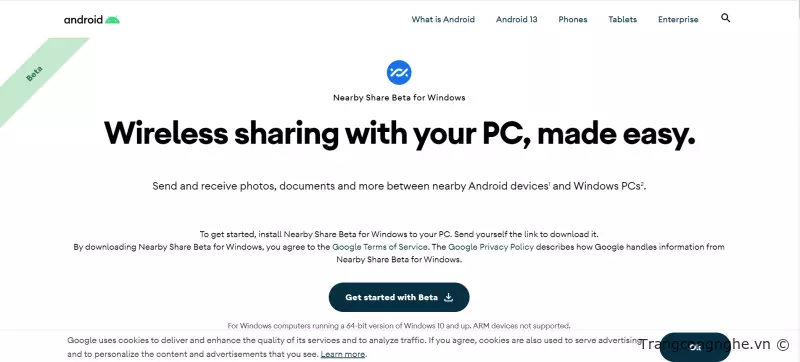
Trên máy tính:
Bước 1 - Tải và cài đặt ứng dụng Nearby Share beta for Windows từ đường link sau:
https://www.android.com/better-together/nearby-share-app/
Sau đó, khởi động ứng dụng và truy cập vào mục Settings > Device visibility. Tại mục 'Choose who can share with you', chọn 'Everyone' và tích chọn 'Keep everyone mode on all the time'.
Bước 2 - Truyền file
Từ điện thoại lên máy tính: Chọn tệp tin bạn muốn chia sẻ, sau đó vào mục chia sẻ và chọn 'Chia sẻ lân cận' (Nearby Share). Tiếp theo, chọn tên máy tính và đợi cho tệp tin được truyền tải thành công.
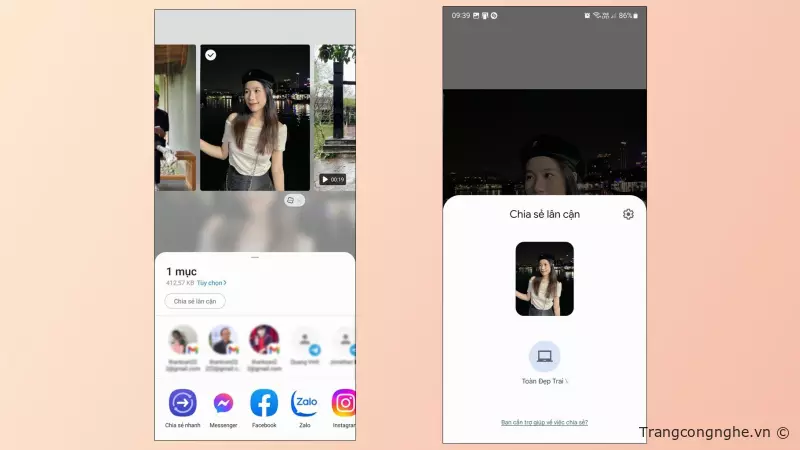
Từ máy tính xuống điện thoại: Để chuyển tệp tin từ máy tính xuống điện thoại, trước tiên bạn cần mở ứng dụng Nearby Share trên điện thoại của mình.
Tiếp theo, trên giao diện ứng dụng, chọn 'Select files', 'Select folders' hoặc kéo thả tệp tin cần chuyển trực tiếp vào ứng dụng. Dưới mục 'Looking for nearby devices', chọn tên điện thoại của bạn và làm theo các hướng dẫn để hoàn thành quá trình truyền tệp tin.
Nhìn chung, quá trình chuyển file bằng Nearby Share diễn ra khá thuận tiện và đơn giản. Khi có đường truyền tốt, máy tính và điện thoại có thể nhận dạng lẫn nhau một cách nhanh chóng và dễ dàng.
Tôi đã thử chuyển một tệp tin có dung lượng 500MB và thời gian hoàn tất chỉ mất khoảng 12-13 giây. Tức là tốc độ truyền file có thể đạt tới 40-50 MB/s, một con số khá ấn tượng và không hề kém cạnh so với tính năng AirDrop trên các thiết bị Apple.
Chúc các bạn thành công trong việc sử dụng tính năng Nearby Share để chuyển tệp tin và dữ liệu giữa các thiết bị của mình.